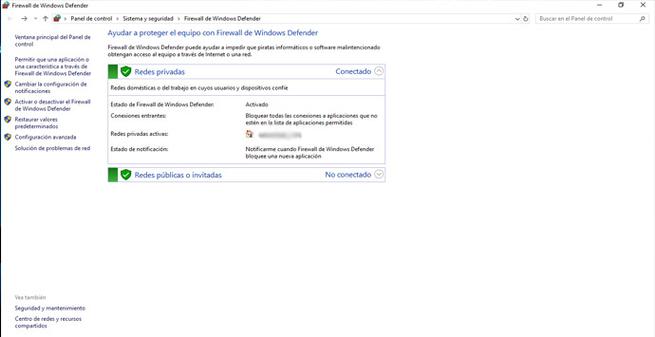Cómo usar el firewall de Windows para restringir el acceso a Internet en Chrome y Firefox
Son muchos los navegadores que podemos utilizar hoy en día. Hay algunos que nos ofrecen mayor privacidad, otros un mejor rendimiento. Tanto para móvil como para equipos de escritorio son muchas las opciones disponibles. Sin embargo los más populares siguen siendo Google Chrome y Mozilla Firefox. De estos vamos a hablar en este artículo. Vamos a explicar cómo utilizar el firewall de Windows 10 para restringir el acceso a Internet tanto en Google Chrome como en Mozilla Firefox.
Bloquear el acceso a Internet en Chrome y Firefox con el firewall de Windows
Puede que en algún momento dado nos interese evitar que uno de estos navegadores pueda acceder a la red. Bien puede ocurrir de manera puntual o, por el contrario, querer que esto ocurra de manera permanente. Podemos lograrlo gracias al firewall que viene incorporado con Windows 10.
Microsoft ha anunciado que va a crear un navegador nuevo basado en Chromium. Está por ver la fecha de lanzamiento, pero es de esperar que ocurrirá en los primeros meses del próximo año 2019. Esto para muchos usuarios significa que Google podría lograr un monopolio aún mayor.
Es por ello que muchos usuarios pueden querer bloquear el acceso a la red de algún navegador como Google Chrome o Mozilla Firefox. Vamos a explicar cómo podemos hacerlo simplemente utilizando el firewall de Windows.
Crear una nueva regla
Lo que hay que hacer inicialmente es crear una nueva regla para Google Chrome y Mozilla Firefox. De esta manera podremos bloquear el acceso a Internet en ambos programas. Para entrar en el firewall de Windows vamos a Inicio y escribimos Firewall de Windows. Entramos en él.
Accedemos a Configuración avanzada y en la parte de la izquierda a Reglas de salida. Posteriormente le damos a Nueva regla, a la derecha. Dejamos marcada la opción de Programas.
Este proceso hay que hacerlo de manera individual tanto para Google Chrome como para Mozilla Firefox. Tenemos que buscar la ruta donde esté instalado cada navegador. Esto dependerá de cada usuario.
Una vez hecho esto, le damos a siguiente y posteriormente a bloquear conexión. Tendremos que elegir dónde tiene efecto esta regla. El nombre del dominio, si la red es privada o pública. Podemos elegir todos ellos y darle a finalizar. Hay que darle un nombre a esta regla para identificarla.
Esta nueva regla estará creada y no podremos acceder a la red con el navegador que hayamos seleccionado. Siempre podremos revertir la situación y eliminar esta regla, en caso de que en un futuro queramos conectarnos a Internet haciendo uso de Mozilla Firefox o Google Chrome, el navegador que hayamos bloqueado.
Nos hemos centrado en Google Chrome y Mozilla Firefox por ser los dos navegadores más utilizados hoy en día. Sin embargo esto lo podemos aplicar con otros navegadores como pueden ser Opera, Vivaldi, etc. El proceso es el mismo.
Estos cambios se aplican inmediatamente después. No es necesario reiniciar Windows 10 para que comience a estar disponible.
En un artículo anterior hablamos de todas las opciones que nos permite bloquear el cortafuegos de Microsoft.
Via: www.redeszone.net
 Reviewed by Anónimo
on
13:45
Rating:
Reviewed by Anónimo
on
13:45
Rating: